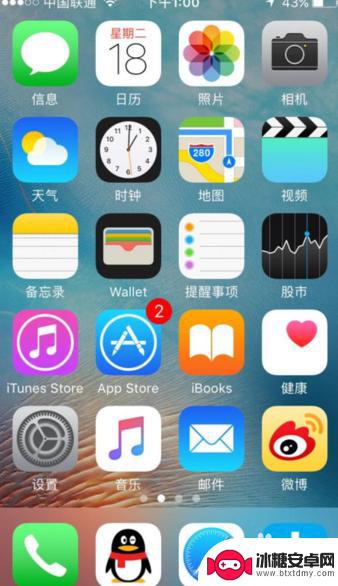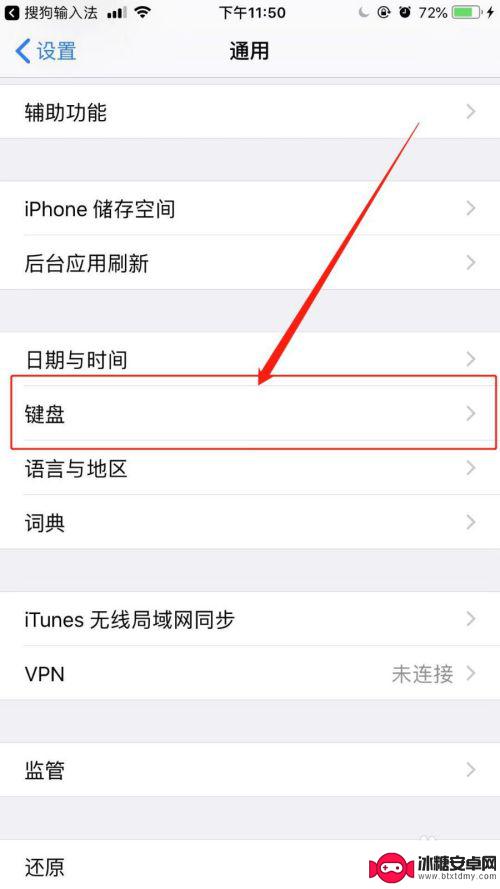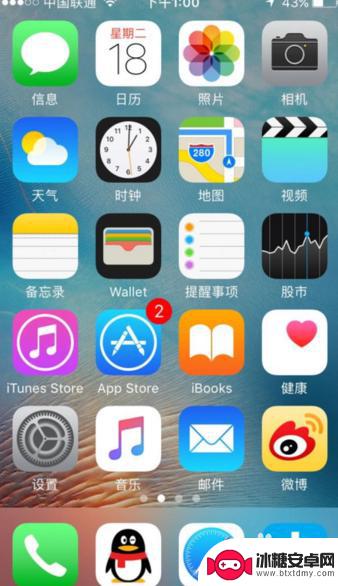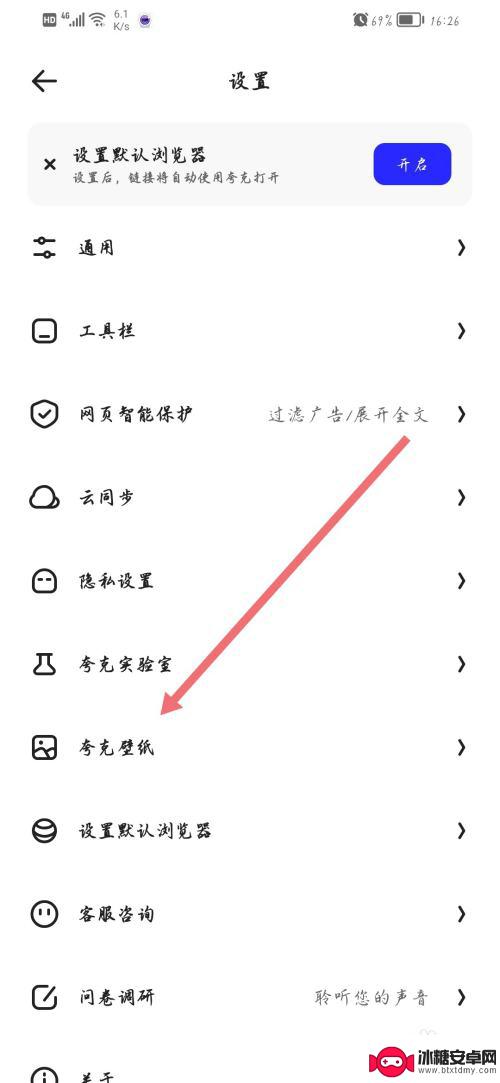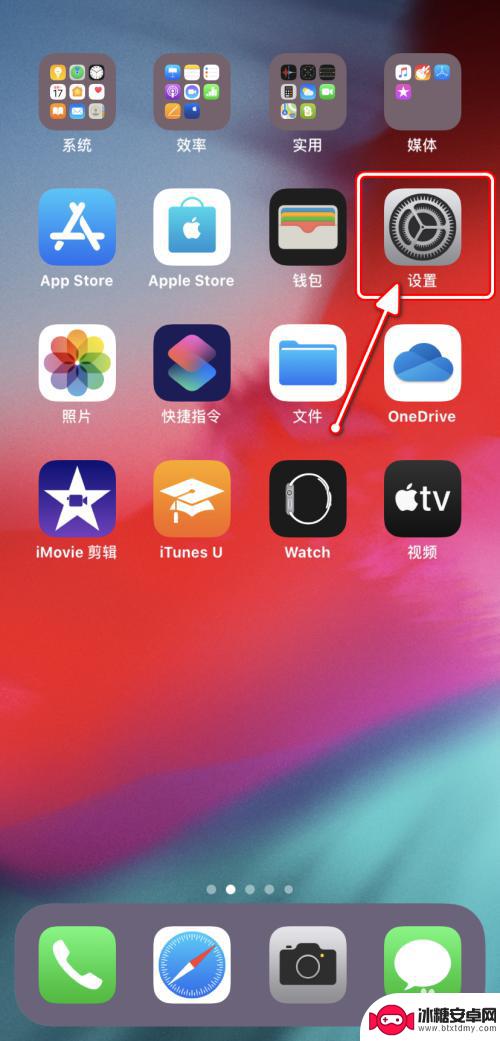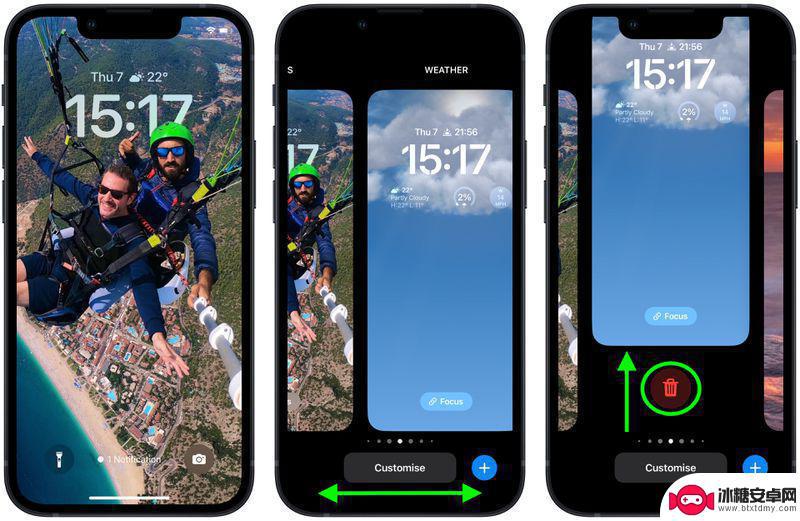如何给手机设置更换皮肤 手机QQ主题皮肤怎么设置
手机QQ作为一款备受欢迎的社交软件,为了满足用户的个性化需求,提供了更换皮肤的功能,通过更换手机QQ主题皮肤,用户可以为自己的手机QQ界面增添一抹别致的风格。如何给手机设置更换皮肤呢?在本文中我们将为大家介绍手机QQ主题皮肤的设置方法,帮助大家打造一个与众不同的手机QQ界面。无论是追求简约还是热衷于个性,都能在手机QQ的主题皮肤中找到适合自己的款式。让我们一起来探索手机QQ主题皮肤的设置吧!
手机QQ主题皮肤怎么设置
方法如下:
1.手机登录QQ后,可以看到默认的QQ主题皮肤如下图所示。点击QQ界面左上角的“QQ头像”。
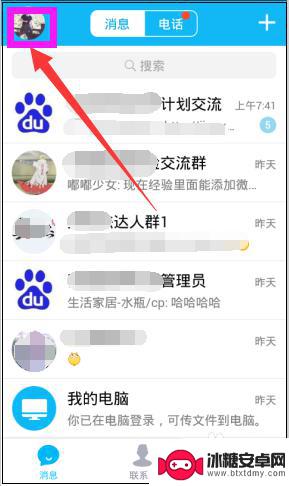
2.然后在新界面中点击“个性装扮”。
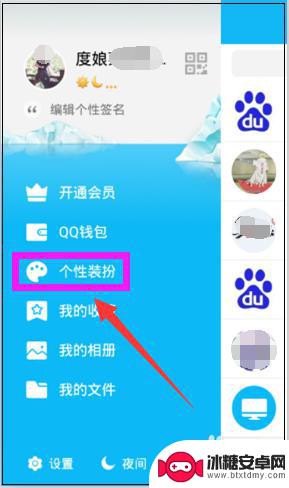
3.进入个性装扮界面,点击“主题”。
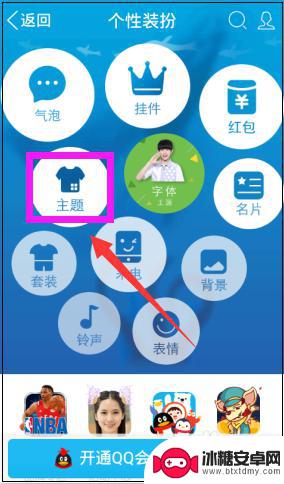
4.进入个性主题界面,可以看到会员能够使用自定义主题。超级会员可以使用绝版主题,如果你是会员,就可以使用了,点击“全部”。
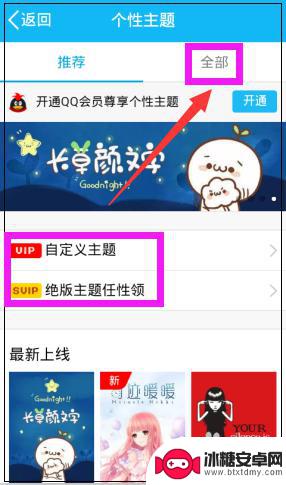
5.在这里滑动手机屏幕,找到免费的主题,点击该免费主题。
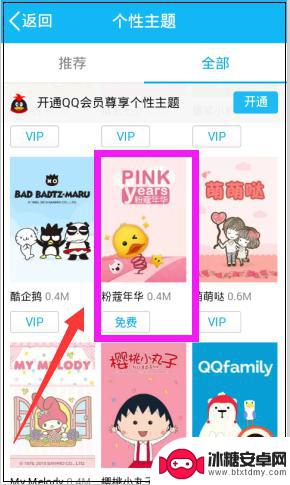
6.然后该免费的主题皮肤即被选中,显示使用中。
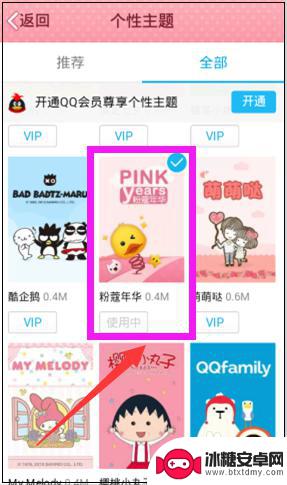
7.此时返回到QQ的主界面,可以看到主题皮肤已经更换了。是不是比之前默认的主题皮肤好看多了呢?粉嫩的主题,女生的最爱哦!
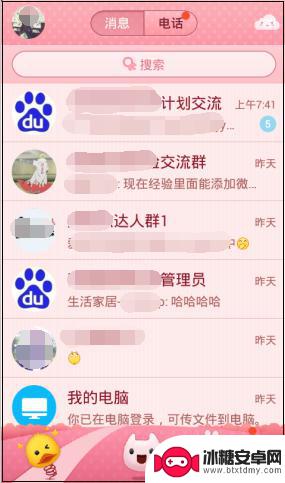
以上就是如何给手机设置更换皮肤的全部内容,如果有任何疑问,可以参考以上小编提供的步骤进行操作,希望对大家有所帮助。
相关教程
-
苹果手机皮肤设置在哪里设置 苹果手机怎么更换主题
苹果手机的皮肤设置和主题更换一直是许多用户关注的话题,苹果手机的皮肤设置可以在设置-壁纸-选择新壁纸中进行更改,用户可以根据个人喜好选择不同的壁纸来装饰手机。而苹果手机的主题更...
-
苹果手机如何换键盘皮肤? 苹果手机键盘皮肤设置教程
苹果手机的键盘皮肤是一种可以让手机键盘外观更加个性化的功能,想要给自己的苹果手机键盘换上新的皮肤吗?不用担心今天我们就来教你如何在苹果手机上设置键盘皮肤。只需简单的几步操作,你...
-
苹果手机皮肤设置在哪里设置 苹果手机换主题步骤
苹果手机作为一款备受追捧的智能手机,其个性化定制功能也备受用户关注,在苹果手机上,用户可以通过设置来更换手机的皮肤和主题,让手机焕然一新。但是很多用户可能不清楚在哪里可以设置苹...
-
夸克手机app如何换皮肤 夸克主题皮肤怎么更换
近年来,手机已经成为了人们生活中不可或缺的一部分,而夸克手机app更是备受欢迎,随着人们审美观的不断提高和变化,手机主题皮肤已经成为了让手机更加个性化的重要因素之一。那么,夸克...
-
苹果6手机怎么设置键盘皮肤 iPhone如何切换键盘样式
苹果6手机作为一款非常流行的智能手机,其键盘皮肤设置功能也备受用户关注,想要在iPhone上切换键盘样式,只需简单几步操作即可实现。用户可以在设置中选择键盘设置,然后进入键盘菜...
-
苹果怎么删除手机主题皮肤 如何在iOS 16上删除不需要的锁屏墙纸
在如今的智能手机世界中,个性化已成为了一种时尚和追求,为了满足用户的需求,手机厂商提供了各种主题皮肤和锁屏墙纸供用户选择。有时候我们可能会不小心下载了一些不需要的主题皮肤或锁屏...
-
手机小划痕怎么处理 手机屏幕划痕处理小窍门
随着手机使用频率的增加,手机屏幕上的划痕也难免会出现,不仅影响美观,还可能影响触控灵敏度。在日常使用中我们可以采取一些小窍门来处理手机屏幕上的小划痕,比如使用专门的手机保护膜、...
-
手机截屏怎么开 苹果手机怎么截屏
在日常生活中,我们经常会遇到需要截屏的情况,无论是保存重要信息还是与他人分享有趣的内容,截屏都是一项非常实用的功能,而对于苹果手机用户来说,如何快速、便捷地进行截屏可能是一个常...
-
手机怎么设置清空内存 小米手机后台内存自动清理设置方法
手机的内存是手机运行速度和流畅度的关键因素之一,随着时间的推移,手机内存中会积累大量的垃圾文件和缓存数据,导致手机运行变得缓慢,为了解决这个问题,我们可以通过设置来清理手机内存...
-
手机屏幕旋转一下怎么设置 手机屏幕自动旋转设置教程
当我们使用手机时,经常会遇到屏幕旋转的问题,有时候我们希望手机屏幕能够根据我们的操作自动旋转,但有时候又希望固定屏幕方向。如何设置手机屏幕的旋转功能呢?接下来我们将会介绍手机屏...